
Агуулгын хүснэгт:
- Энэ юу вэ?
- Гистограмын тухай домог ба буруу ойлголт
- н эсрэг санал
- Мэргэжлийн үзэл бодол
- Гистограммыг хэрхэн унших вэ
- Дуу ил гарсан хүрээ
- Хэт ил гарсан хүрээ
- “Зөв” хүрээ
- Муу хүрээ
- Графикийн оргилууд
- Өндөр түлхүүр хүрээ
- Бага товчлуур дээрх хүрээ
- RAW форматыг засварлаж байна
- Lightroom-д гистограммтай хэрхэн ажиллах вэ
- Photoshop дээр гистограммтай хэрхэн ажиллах вэ
- Хийж байж сурах
- Дүгнэлтийн оронд
- Зохиолч Sierra Becker becker@designhomebox.com.
- Public 2024-02-26 05:59.
- Хамгийн сүүлд өөрчлөгдсөн 2025-01-22 22:12.
Анхан шатны гэрэл зурагчид гистограммыг гэрэл зурагт ашиглахад хэцүү байдаг ба зарим нь бүр үүнийг огт ашиглах шаардлагагүй гэж үздэг. Гистограм гэж юу вэ, энэ нь мэргэжлийн хүмүүсийн практикт хэрхэн ажилладаг, гэрэл зургийг юу өгдөг вэ? Үүнийг засах хамгийн сайн арга юу вэ - камер өөрөө эсвэл дараа нь засварлагчаар дамжуулан зургийг боловсруулах уу? Гэрэл зурагчин гэрэл зураг, тодосгогч, хиароскуро болон гэрэл зургийн бусад чухал талуудын талаар юу мэдэх ёстой вэ? Энэ талаар дэлгэрэнгүйг нийтлэлээс үзнэ үү.
Энэ юу вэ?
Тэгвэл гистограмм - энэ юу вэ? Олон удаа панорама эсвэл хөрөг зураг авахдаа зургуудаа компьютерт шилжүүлж, яагаад ийм хурц өдрийн гэрэлд хэт харанхуй, эсвэл эсрэгээрээ хэт их гэрэлтсэн болсныг гайхаж байсан. Жижиг камерын дэлгэц дээрх зургийн тод байдлыг "нүдээр" хянах нь нэлээд хэцүү боловч та хамгийн оновчтой түвшинг тохируулах боломжтой. Зургийн гистограм нь гэрэл зургийн гэрэл ба бараан өнгийг хуваарилж, жигд хуваарилах боломжийг олгодог хэрэгсэл юм.
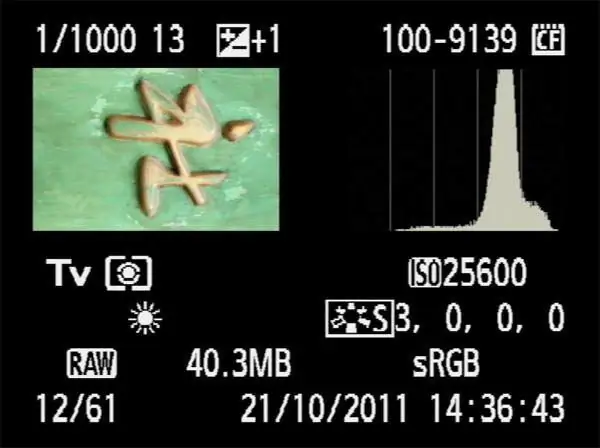
Хэд хэдэн байнакамер дээрх гистограмын төрлүүд - гөлгөр градиент, багана, өнгөт, хар цагаан хэвтээ шугамтай. Хамгийн алдартай нь хонх хэлбэртэй байдаг. Гэхдээ үйл ажиллагааны зарчим нь хүн бүрт адилхан байдаг - энэ бол зургийн хамгийн бараан өнгөнөөс (зүүн) хамгийн цайвар (баруун) хүртэлх тод байдлыг харуулдаг график юм.
Зураг дээрх гистограммыг хэрхэн унших, 0-ээс 255 хүртэлх утгыг хэрхэн ашиглах талаар олж мэдэхээсээ өмнө мэргэжлийн гэрэл зурагчдын саналыг авч, энэ нь өндөр түвшинд хэрэгтэй эсэхийг өөрсдөө шийдье. чанартай зураг эсвэл түүнгүйгээр хийж болно.
Гистограмын тухай домог ба буруу ойлголт
Энэ тод байдлын графикийг ашиглах эсэх талаар маш их маргаан байдаг. Үүнийг ойлгохын тулд камерын гистограммыг хэзээ, хэрхэн ашигладаг тухай цөөн хэдэн үлгэр домгийг задлан үзье.
- Мэргэжлийн гэрэл зурагчид камерын процессорт найдалгүйгээр хиароскурогийн тэнцвэрийг "нүдээрээ" тодорхойлдог.
- Камерын түвшингээс хамааран харуулсан өгөгдөл буруу байж магадгүй.
- Зураг нь өртөлтийн хувьд төгс хэмжигдэхүүнтэй байх албагүй, заримдаа хэт гэрэлтэх эсвэл харанхуйлах нь бүтээлч санааны нэг хэсэг юм.
- Фото гистограм нь ерөнхийдөө зөвхөн хар, цагаан зураг авалтад хамаарна.
- Мэргэжилтнүүд ихэвчлэн Adobe Photoshop, Adobe Lightroom болон бусад засварлагч дээр RAW зураг боловсруулдаг гэдэгт итгэдэг.
Үүнтэй холбогдуулан график ашиглах талаархи санал бодлыг давуу болон сул тал гэж хуваадаг.
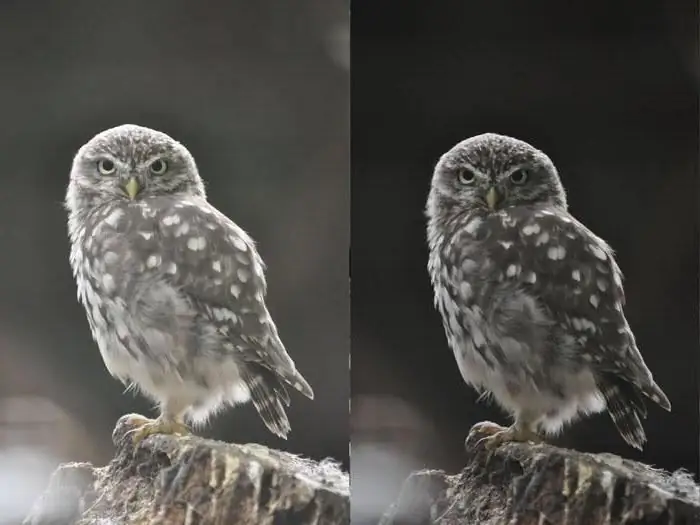
н эсрэг санал
Бэлтгэлтэй нүдтэй мэргэжилтнүүдЭнэ хуваарийг ховор ашигладаг, учир нь энэ нь цаг хугацаа их шаарддаг бөгөөд үргэлж хүссэн үр дүнд хүргэдэггүй. Эхлэгчдэд үүнийг шууд уншиж, хэмжилтийн утгыг аль чиглэлд өөрчлөхийг ойлгоход маш хэцүү байдаг, үүнээс гадна зураг авах үед зарим алдаатай утгыг ирээдүйд засварласан ч засахад нэлээд хэцүү байх болно.
Бүх камер биш, зөвхөн мэргэжлийн камерууд үнэхээр зөв chiaroscuro утгыг өгч чадахгүй, гэхдээ тэдгээр нь бас буруу байж болно. Ямартай ч, ирээдүйд зургийг Photoshop болон Lightroom засварлагч дээр засах шаардлагатай тул гистограммтай ажиллахад маш их цаг зарцуулах болно.
Мэргэжлийн үзэл бодол
Гистограм гэж юу байдгийг мэддэг хүмүүст ямар давуу талтай вэ?
- Хэдийгээр та мэргэжлийн гэрэл зурагчин байсан ч графикийг хоёр дахь удаагаа харахад өнгөний шилжилтийн хувьд зураг хэр баялаг болохыг танд хэлэх болно. Түүнчлэн, олон тооны дижитал камерт та үүнийг шууд дэлгэц дээр авчирч, бүтээлч үйл явцаас дээш харахгүйгээр харах боломжтой.
- Хэрэв зураг авалт нь дотор биш (жишээлбэл, гэрэлтүүлэг сайтай студид), гэхдээ нарлаг цаг агаарт цэцэрлэгт хүрээлэнд байвал гэрэл зурагчин дэлгэцэн дээрх зургийг бодитойгоор үнэлэхэд хэцүү байх болно. байгаа өнгөнүүдээсээ илүү бүдгэрсэн гэрэлтэж, харуулж чаддаг. Шөнийн цагаар, эсрэгээр, зураг нь хууран мэхлэх чадвартай болж хувирдаг. Дэлгэц дээрх хар, цагаан өнгөний нарийвчлалыг ойлгоход хэцүү бөгөөд аль хэсэг нь эсрэгээрээ "алагджээ" гэдгийг танихад амаргүй. Үүний тулд хатуу үнэлгээний хэрэгсэл илүү тохиромжтой - зураг дээрх гистограмм.
- Заримдаа тусламжтайгистограммыг камераар сонгох боломжтой бөгөөд энэ нь динамик хүрээний өргөнийг харуулдаг, тухайлбал, зураг авалт хийх үед камер хэдэн өнгийг хамарч болохыг харуулдаг. Эцсийн эцэст камер худалдаж авахдаа нийтээр хүлээн зөвшөөрөгдсөн 0-255 хүртэлх бүх өнгийг харуулах зураг авах боломжгүй.
Дээрх бүх зүйлийг нэгтгэн дүгнэж үзвэл, гэрэл зурагт гистограм гэж юу болох, түүнийг хэрхэн ашиглах (практик хэрэглээ) нь үргэлж шаардлагатай биш боловч илүүдэхгүй, учир нь энэ мэдлэг зайлшгүй шаардлагатай тохиолдол байдаг. Тиймээс үүнийг уншиж сурцгаая, хэрэгжүүлье.
Гистограммыг хэрхэн унших вэ
Тэгвэл камерын гистограм гэж юу вэ, яагаад хэрэгтэй вэ? Харааны хувьд энэ нь график шиг харагдаж байна. Хэвтээ тэнхлэгт зүүнээс баруун тийш хар (харанхуй) дундаас (дунд тод сүүдэр), цагаан (цайвар) хүртэл сүүдэртэй. Босоо тэнхлэг нь зураг дээрх өнгө бүрийн пикселийн тоог заана. Үүний үр дүнд бид өөр өөр өндөртэй хэд хэдэн багана авдаг, багана өндөр байх тусам энэ эсвэл тэр гэрэл илүү их байдаг. Үүнийг ажил хэрэг болгоцгооё.
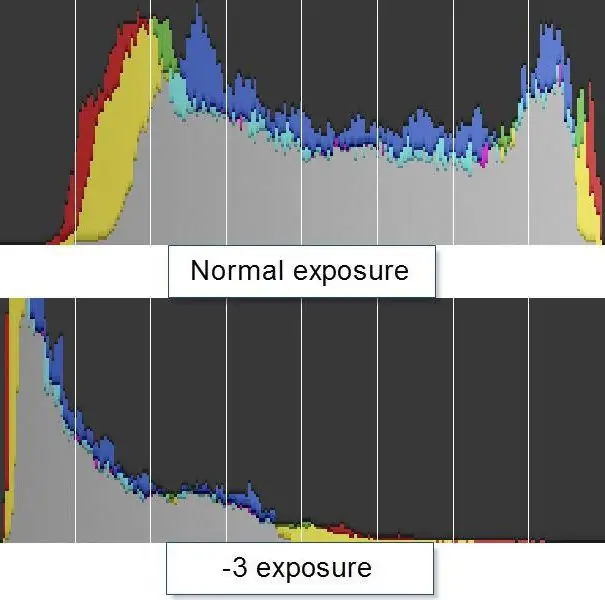
Дуу ил гарсан хүрээ
Дутуу өртөх нь хүрээ хэт бараан болно гэсэн үг. График дээр камерын гистограммыг зүүн тийш шилжүүлсэн байна. Энэ тохиолдолд юу хийх вэ? Энэ нь маш олон бараан өнгө, бараан объект, хар толбо, цайвар өнгөтэй бараг байхгүй гэсэн үг юм. Хэрэв энэ нь зургийн зорилго биш бөгөөд та зүгээр л бараан объектыг буугаагүй бол өртөлтийн тохиргоо руу орж 1-2 оноо нэмнэ (утга 1, 3; 1, 7).

Хэт ил гарсан хүрээ
Хэт их өртөх нь эсрэгээр буюу фрэйм хэт их гэрэлтсэн (гэрэл ихтэй, усны тусгал, хүрээн дэх цас) эсвэл та цагаан (цайвар) объектын зураг авч байгааг харуулж байна. Дахин хэлэхэд, хэрэв энэ нь зураглалд заагаагүй бол өртөлт рүү орж, утгыг нь 0.7 болгон бууруулна уу.

“Зөв” хүрээ
Одоо, буруу өртөлтийн утгатай камерт гистограм ямар харагддагийг мэдсэнийхээ дараа зөв ил гарсан хүрээг харцгаая. Харааны хувьд энэ нь малгай идсэн бор шувуу шиг харагдаж байна. Энэ нь сүүдэр, гэрэл байгаа бөгөөд зөв тохируулагдсан, зураг дээр хагас өнгө давамгайлж байна гэсэн үг юм. Ийм хүрээ нь илэрхий, ялгаатай, тод, тод харагдаж байна. Мөн үүнийг зохицуулахад илүү хялбар байх болно.

Муу хүрээ
Харанхуй, цайвар хэсэг байхгүй, өөрөөр хэлбэл, тодосгогч нь иймэрхүү харагдаж байна. График эсвэл баар нь төвд байх ба ирмэг дээр байхгүй. Энэ нь хүрээг буруу байрлуулсан гэсэн үг биш, магадгүй энэ нь зохиогчийн санаа бөгөөд гэрэл зураг дээр тодосгогч элементүүд байх ёсгүй. Ямар ч тохиолдолд энэ харьцааг дараах боловсруулалтад хялбархан засах боломжтой.

Графикийн оргилууд
Гистограмм нь ирмэг дээр хоёр хурц оргилтой байна. Энэ юу вэ? Энэ сонголтыг ихэвчлэн тодосгогч объектуудыг буудаж байх үед олж авдаг - жишээлбэл, хар өвстэй газар, цэлмэг хөх тэнгэр. Энэ өртөлтийг засах шаардлагагүй,Учир нь энэ нь бусад утгыг харуулахгүй.
Өндөр түлхүүр хүрээ
Цагаан дэвсгэр, нарлаг цаг агаарт гэрэлтсэн тэнгэр, цайвар өнгийн хувцас зэрэг тод өнгөөр зураг авах үед ийм зургуудыг авдаг. Ийм зураг дээрх гистограммууд баруун тийшээ хүчтэй мөлхөж байгаа боловч энэ нь алдаа биш юм. Зураг нь гэрэл гэгээтэй, агаартай болж, шаардлагагүй нарийн ширийн зүйлд сатааралгүйгээр гэрэл зургийн сэдэв болох объект эсвэл хүн дээр анхаарлаа төвлөрүүлэх боломжийг олгоно.
Энэ тохиолдолд өндөр утгууд нь хэт их өртөхөд хүргэдэг тул өртөлтийг 1-д үлдээсэн нь дээр. Зургийн тод байдлыг боловсруулах явцад аль хэдийн нэмэгдүүлэх боломжтой.
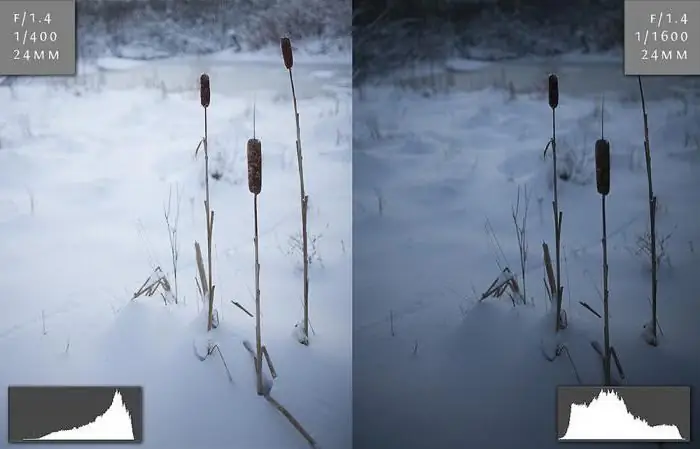
Бага товчлуур дээрх хүрээ
График бүхэлдээ зүүн тийш шилжихэд эсрэг нөхцөл байдал бий - жишээлбэл, натюрмортыг хар дэвсгэр дээр авах боломжтой. Энд ч гэсэн та энэ шилжилтээс айх хэрэггүй бөгөөд боловсруулах явцад аль хэдийн бүх нарийн ширийн зүйл, тод байдал, тодосгогчийг тохируулах хэрэгтэй. Дашрамд хэлэхэд түүний тухай.
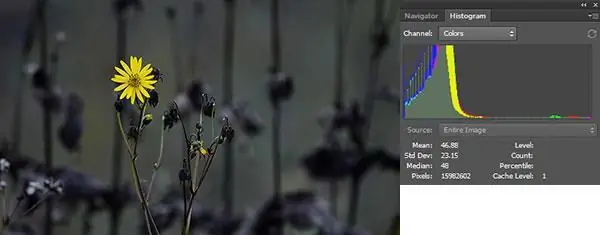
RAW форматыг засварлаж байна
Гэрэл зурагт гистограм гэж юу болохыг олж мэдсэнийхээ дараа зураг боловсруулахдаа үүнийг хэрхэн ашиглах вэ? RAW форматаар авсан зураг нь авсан тохиргоогоо хадгалдаг гэдгийг гэрэл зурагчин бүр мэддэг байх ёстой. Тиймээс мастерт Photoshop програмын тусламжтайгаар алдаа дутагдлаа засах боломж нээгдэж байна.
Гэсэн хэдий ч тодорхой нарийн зүйлүүд байдаг. Дутуу ил гарсан фрэймийг нэмэлт өртгөөр засахад илүү хялбар байдаг бол хэт ил гарсан зургийг засах нь бараг боломжгүй юм. Тиймээс гэрэлтүүлгийн нөхцөл байдалтэгээгүй нь дээр. Үүнийг хийхийн тулд ажлын дараа зураг бүрийн фрэймийн ил тод байдлыг шалгаж, камерын тохиргоонд арын гэрлийн заагчийг ашиглана уу.
Lightroom-д гистограммтай хэрхэн ажиллах вэ
Хэрэв та зураг авалтын үеэр камераар дамжуулан зургаа тохируулсан бол яагаад компьютер дээр гистограмм ашиглах ёстой гэж? Энэ нь энгийн, энгийн компьютер дээр зураг хэрхэн харагдахыг үнэлэхэд шаардлагатай. Эцсийн эцэст, таны mac-book дээр энэ нь төгс байж болох ч найзынх нь зөөврийн компьютер дээр энэ нь бүрэн харанхуй, хэвлэмэл дээр таны төсөөлж байснаас огт өөр байна.
Lightroom-ийн гистограммыг ашигласнаар та сүүдэр, тодосгогч, тод байдал болон бусад зүйлийн талаар хэрэгтэй бүх мэдээллийг авах боломжтой.
Зураг дээрх гистограмм. Зураг боловсруулахдаа хэрхэн ашиглах вэ? Хөтөлбөрт энэ нь солонгын график шиг харагдаж байна. Баруун тал нь камерын нэгэн адил гэрлийг, зүүн тал нь сүүдрийг хариуцдаг. Тодорхой өнгөний нягтралыг оргил цэгээр харуулах ба гэрэл зураг илүү хөнгөн байх тусам баруун талын пикселүүд өндөр байх болно.
Боловсруулахдаа анхаарах хамгийн чухал зүйл бол гэрэл, сүүдэрт алдах явдал юм. Хэрэв талуудын аль нэгний ирмэг дээр ямар ч утга байхгүй бол зураг зарим нарийн ширийн зүйлийг алдсан байна. Жишээлбэл, хар үс нэг болж нийлсэн эсвэл хөх тэнгэр цагаан болж хувирсан.
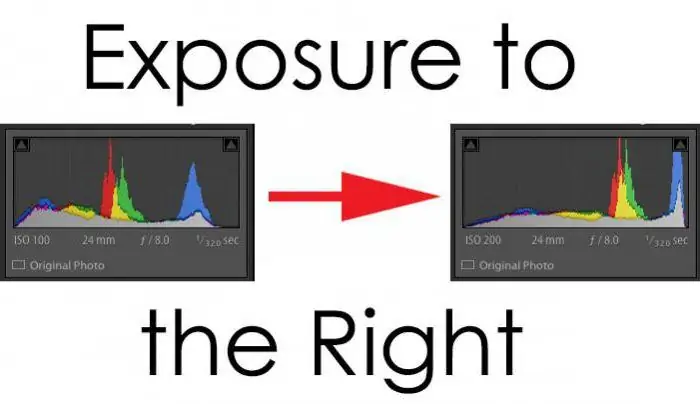
Үүнийг яаж засах вэ? Диаграммд та баруун ба зүүн талд хоёр гурвалжинг олох болно. Хэрэв та зүүн талд нь дарвал сүүдэр дэх алдагдлыг зураг дээр цэнхэр өнгөөр тодруулна. Хэрэв та баруун талд нь дарвал алдагдал улаан болно.
Эдгээр алдагдлыг засахын тулд Lightroom-д хэд хэдэн байдагГрафикийн яг доор байгаа хэрэгслүүд нь:
- дүүргэх гэрэл;
- өртөх;
- тосголт;
- сүүдэр;
- хурц;
- өнгө өөрчлөгдөх болон бусад.
Жишээ нь, тодосгогч нь бүх пикселүүд нэг чиглэлд өндөр байх графикийг засахад тусална, ийм зураг маш бага тодосгогчтой байдаг. Голд байгаа бөмбөрцөг ч мөн адил хэлдэг. Гэхдээ графикийн хоёр талд байгаа хурц оргилууд нь эсрэгээрээ хэт их ялгаатай байгааг илтгэж байгаа бөгөөд үүнийг багасгахад гэмгүй.
Photoshop дээр гистограммтай хэрхэн ажиллах вэ
Мэргэжлийн гэрэл зурагчид гэрэлтэх, хиароскуро засахдаа Lightroom-г илүү их ашигладаг, учир нь энэ програм нь илүү бүрэн гүйцэд бөгөөд тохиромжтой хэрэгсэлтэй. Гэхдээ Photoshop ашиглан зургийг засварлаж болно. Энд гистограм ижил төстэй харагдаж байна. Гэхдээ "Photoshop"-ын тусламжтайгаар зураг хэвлэхдээ өнгөний оновчтой хуулбарыг хангахын тулд зургийн нягтрал, харьцааг тохируулах нь тохиромжтой. Мөн шүүлтүүр хэрэглэх, согогийг засах, зургийн түвшинг өөрчлөхөд маш тохиромжтой.
Хэрэв та хуучин зургаа засаж, сэргээж байгаа бол Adobe Photoshop нь гэрэлтүүлэг эсвэл сүүдэр ихтэй газар бодит байдалд байх ёстой зөв өнгийг харахад тусална.
Энэ программ дээр гистограмыг хэрхэн нээх вэ? "Зураг", "Залруулга", "Түвшин" таб руу очно уу. Та 0 (цэвэр хар) -аас 255 (цагаан гэрэл) хүртэлх зайтай уулс хэлбэртэй хар цагаан графикийг харах болно. Ил тод байдлыг өөрчлөхийн тулд туузыг гүйлгэх хэрэгтэйдоод талд градиент, мөн диаграмын доорх тэмдэглэгээ.

Хийж байж сурах
Камерын гистограм гэж юу болохыг ойлгоход туслах гол дүрэм бол илүү их дасгал хийж, өөр өөр өртөлт хэмжигчээр, өөр өөр гэрэлтүүлгийн нөхцөлд зураг авч, гарсан зургуудад байнга дүн шинжилгээ хийх явдал юм.
Нэг зураг нь +1, нөгөө нь +0,3, гурав дахь нь -0,7 гэсэн хэд хэдэн ижил зураг авна. Тэдний өртөлт хэрхэн ялгаатай байгааг харна уу. Өөр буудлагын горим руу шилжиж үзнэ үү. Энэ удаагийн хуваарь хэрхэн өөрчлөгдсөн бэ?
График засварлагчтай ижил зургуудыг шалгаж, камераас юугаараа ялгаатай болохыг харна уу. Гагцхүү дадлага хийснээр л гистограммыг илүү сайн ойлгож, ашиглах хэрэгцээг тань сайжруулж чадна.
Дүгнэлтийн оронд
Мэдээж зөвхөн гистограм гэж юу болохыг мэдэх биш, түүнийг хэрхэн зөв ашиглах, тохируулах талаар мэдэх нь үнэхээр мэргэжлийн, өндөр чанартай зураг авахад тусална. Гэхдээ мэргэжлийн ур чадвар нь гэрэл зургийн нарийн төвөгтэй байдлын талаархи маш бага мэдлэгээс бүрддэг.
Мэдээжийн хэрэг, гэрэл зурагчин бүр амжилттай зохиол бүтээх дүрмийг мэдэж, хөшигний хурд, диафрагм, фокус ба автофокус, динамик хүрээ, талбайн гүнийг тооцоолох гэх мэт гарын авлагын зарим тохиргоо яагаад хэрэгтэйг ойлгох ёстой.. Хэвийн, бага, өндөр товчлуур дээр буудаж байх үед, мөн хиароскуро алдагдлыг хэвийн гэж үзэх үед зөв гистограм ямар байх ёстойг тэрээр ойлгох хэрэгтэй. Хэт өртөлтийг хаана хэрэглэх вэнайрлагын доогуур зурсан, мөн тэдгээр нь зургийн сул тал нь юу вэ? Зургийн гол сэдэвт анхаарлаа төвлөрүүлэхэд хүрээний хар өнгө хаана байна вэ?
Гистограм гэж юу болохыг мэдэхгүй бол төгс зураг авахын тулд тохиргоогоо хийх нь танд хэцүү байх нь гарцаагүй. Мөн энэ мэдлэгийг байнга ашиглах уу эсвэл зөвхөн зарим тохиолдолд ашиглах нь таны сонголт юм. Таны зураг авалтанд амжилт хүсье!
Зөвлөмж болгож буй:
Орос дахь анхны зоос: тайлбар, түүх, гэрэл зураг

Зах, дэлгүүрт мөнгөөр мөнгө төлөх нь энгийн үзэгдэл болжээ. Мөнгөгүйгээр хүн яаж амьдрахыг төсөөлөхийн аргагүй. Заримдаа асуулт гарч ирдэг: хүмүүс өмнө нь яаж төлдөг байсан бэ? Орос улсад анхны зоос хэзээ гарч ирсэн бэ? Тэр ямархуу байсан бэ?
Гэрэл зурагт өртөх - энэ юу вэ? Гэрэл зураг дахь өртөх дүрэм

Дижитал SLR камер одоо бараг бүх гэр бүлд байдаг ч хүн бүр үүнийг хэрхэн зөв ашиглах талаар санаа зовохгүй байх болно. Хэрэв та анхлан гэрэл зурагчин бол энэ нийтлэл танд зориулагдсан болно! Гэрэл зурагт өртөх нь мэргэжлийн гэрэл зургийн үндэс юм. Хэрэв та энэ талаар ямар ч ойлголтгүй бол ямар ч сайн зураг авалт хийх боломжгүй болно. Энэ бол гэрэл зурагчдын хамгийн түрүүнд сурдаг зүйл юм
Макро гэрэл зураг - энэ үнэхээр хэцүү гэж үү? Макро дээр цэцэг хэрхэн буудах вэ

Макро гэрэл зураг нь гүйцэтгэхэд маш энгийн мэт боловч бусад төрлийн гэрэл зургийн нэгэн адил өөрийн гэсэн нарийн, нюанстай гэрэл зургийн төрөл юм. Гэхдээ энэ төрлийн буудлага хийхэд маш энгийн зүйл гэж бүү бодоорой. Аливаа бизнесийн нэгэн адил мэргэжлийн хүн болохын тулд танд маш сайн ур чадвар хэрэгтэй. Тиймээс энэ нийтлэлээс та макро гэрэл зургийн үндсийг сурах болно
TFP зураг авалт нь TFP зураг авалт гэж юу вэ, студид гэрэл зургийг хэрхэн үнэ төлбөргүй авах вэ

TFP зураг авалт нь загвар өмсөгч, гэрэл зурагчин хоёрын ихэвчлэн карьерийнхаа эхний шатанд харилцан ашигтай гэрээ юм. Энэ нь юу гэсэн үг вэ, гэрээ хэрхэн үүсдэг, түүнд юу агуулагдах ёстой вэ, энэ үзэл баримтлалын алдаа юу вэ? Цааш унших
Хөрөг болон бүтээгдэхүүний гэрэл зураг авахад хатуу дэвсгэрийг хэрхэн ашиглах вэ?

Гэрэл зургийг бүтээхэд дэвсгэрийн гүйцэтгэх үүргийн тодорхойлолт. Түүний ачаар шийдэгдсэн гол ажлууд. Хамгийн энгийн монохром дэвсгэрийг өөрийн гараар үйлдвэрлэх, янз бүрийн өнгөт дэвсгэртэй ажиллах онцлог шинж чанаруудын тодорхойлолт
